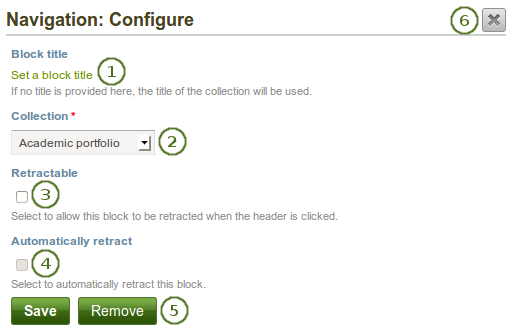6.3. 一般¶
このタブの記事は一般的性質を持つか他のカテゴリに合わないためサイト全体で使用することができます。
When you create a page in a group, you do not have the plans block available as you cannot create plans in groups. Additionally, you can choose the following blocks when you edit the group homepage:
6.3.1. テキスト¶

あなたのページにテキストを追加します。この機能はあなたが再利用する必要のないページにテキストのスニペットを追加する時に使用することができます。
注釈
 The Text box block was split into two in Mahara 1.10: Simple Text and the more elaborate Note, which includes all the features of the previous Text box.
The Text box block was split into two in Mahara 1.10: Simple Text and the more elaborate Note, which includes all the features of the previous Text box.
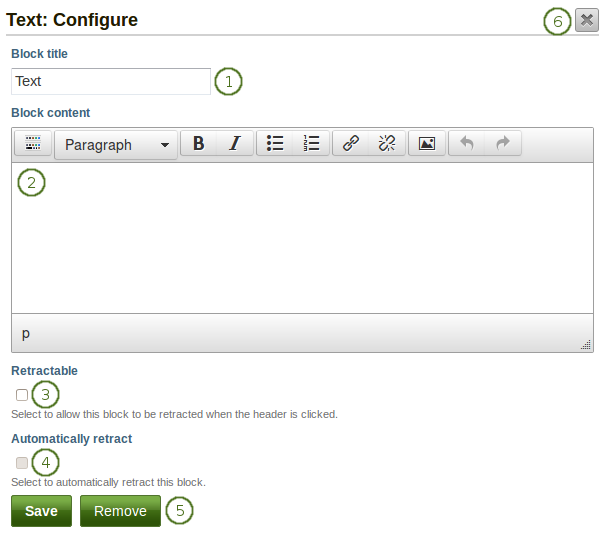
テキスト ブロックを設定する
- ブロックタイトル: あなたのテキストのタイトルを入力してください。
- ブロックコンテンツ: あなたのテキストを記述します。あなたは書式設定、外部イメージ等を含むことができます。
- 格納: あなたのユーザがブロックのページをヘッディングのみに減らせるようにしたい場合、このチェックボックスをチェックしてください。ユーザはヘッディングのみを表示させるために*格納*アイコン
 をクリックすることができます。
をクリックすることができます。 - Automatically retract: Tick this checkbox if you want to show only the block’s heading when a user views the page. The user can click the Retracted icon
 to view the entire block.
to view the entire block. - あなたの変更を受け入れるには*保存*ボタンをクリックしてください。または*キャンセル*ボタンをクリックしてブロックコンテンツをそのままにしてください。あなたが最初ページにブロックを置いた時のみ*削除*ボタンが表示されます。
- You can also click the Close button
 in the top right-hand corner to either remove a newly created block before it is being saved or to cancel any changes and leave the block’s content as it is.
in the top right-hand corner to either remove a newly created block before it is being saved or to cancel any changes and leave the block’s content as it is.
6.3.2. ノート¶

あなたのページにノートを追加します。この機能はあなたが日誌内にテキストを保存したくない場合、しかしテキストを他のページで再利用したい場合に使用することができます。
注釈
 The Text box block was split into two in Mahara 1.10: Simple Text and the more elaborate Note, which includes all the features of the previous Text box.
The Text box block was split into two in Mahara 1.10: Simple Text and the more elaborate Note, which includes all the features of the previous Text box.
6.3.2.1. 新しいノートを追加する¶
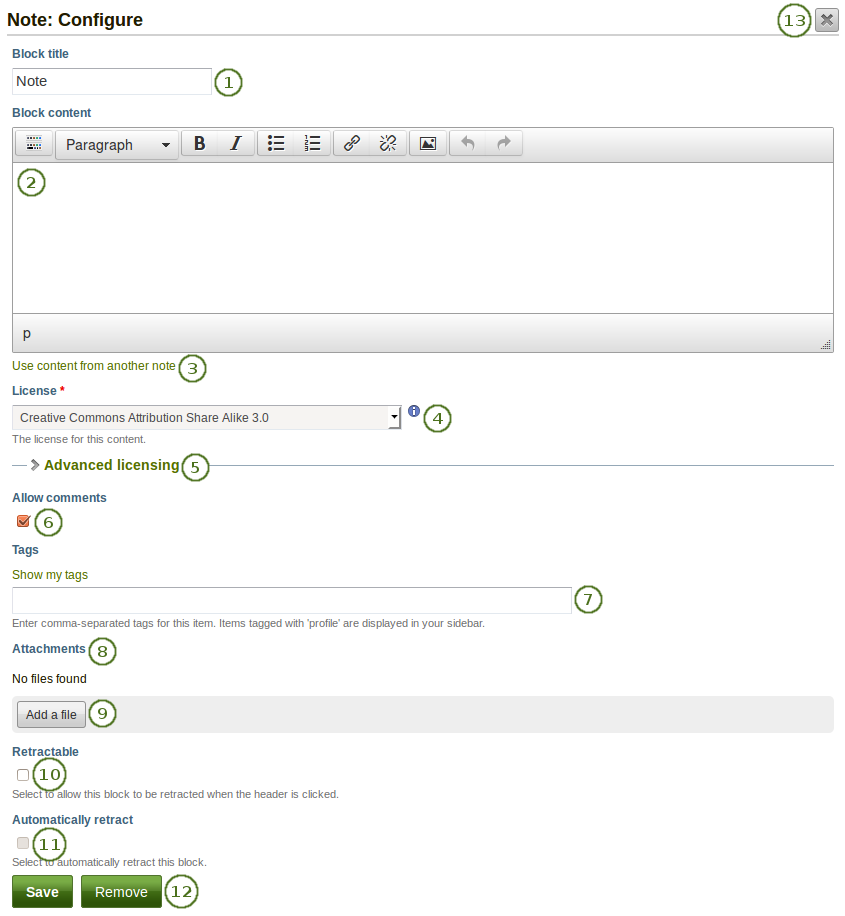
ノート ブロックを設定する
- ブロックタイトル: あなたのノートのタイトルを提供してください。
- ブロックコンテンツ: あなたのテキストを記述します。あなたは書式設定、外部イメージ等を含むことができます。
- 代わりに、あなたがすでに書いている:ref:`別のノートのテキストを使用する <note_copy>`ことができます。
- License: You see this drop-down menu if the site administrator turned on license metadata. Additionally, if you are in an institution, your institution administrator may require you to provide a license. Your default license is displayed. You can set your default license in your account settings. You may choose a different license for each individual artefact.
- 高度なライセンス: あなたがライセンス情報を入力できる場合、オリジナルのライセンサおよびオリジナルを取得できるURLを提供することもできます。
 Allow comments: Tick this checkbox if you wish to allow comments / feedback on your note. This checkbox is ticked by default.
Allow comments: Tick this checkbox if you wish to allow comments / feedback on your note. This checkbox is ticked by default.- Tags: Enter tags to find your note more easily at a later stage. Separate your tags with commas. If you already have tags, you can click on the link Show my tags and select the ones that you think will fit for this collection as well. They will be entered into the text field for you.
- 添付: :index:あなたが執筆しているノート内のテキストの追加エビデンスとして`ファイルを添付 <single: Attachments on notes>`してください。
 Click the Add a file button if you wish to add one or more files to a note.
Click the Add a file button if you wish to add one or more files to a note.- 格納: あなたのユーザがブロックのページをヘッディングのみに減らせるようにしたい場合、このチェックボックスをチェックしてください。ユーザはヘッディングのみを表示させるために*格納*アイコン
 をクリックすることができます。
をクリックすることができます。 - Automatically retract: Tick this checkbox if you want to show only the block’s heading when a user views the page. The user can click the Retracted icon
 to view the entire block.
to view the entire block. - あなたの変更を受け入れるには*保存*ボタンをクリックしてください。または*キャンセル*ボタンをクリックしてブロックコンテンツをそのままにしてください。あなたが最初ページにブロックを置いた時のみ*削除*ボタンが表示されます。
- You can also click the Close button
 in the top right-hand corner to either remove a newly created block before it is being saved or to cancel any changes and leave the block’s content as it is.
in the top right-hand corner to either remove a newly created block before it is being saved or to cancel any changes and leave the block’s content as it is.
注釈
We recommend you do not include images that you have uploaded to Mahara in a note via the link to the image. It cannot be guaranteed that they are displayed for other users if they do not have access to the image via another portfolio page. All access in Mahara is granted to pages and through them to the artefact blocks. An image in a note is not recognized as artefact and can therefore not receive its proper permissions.
6.3.2.2. ファイルをノートに追加する¶
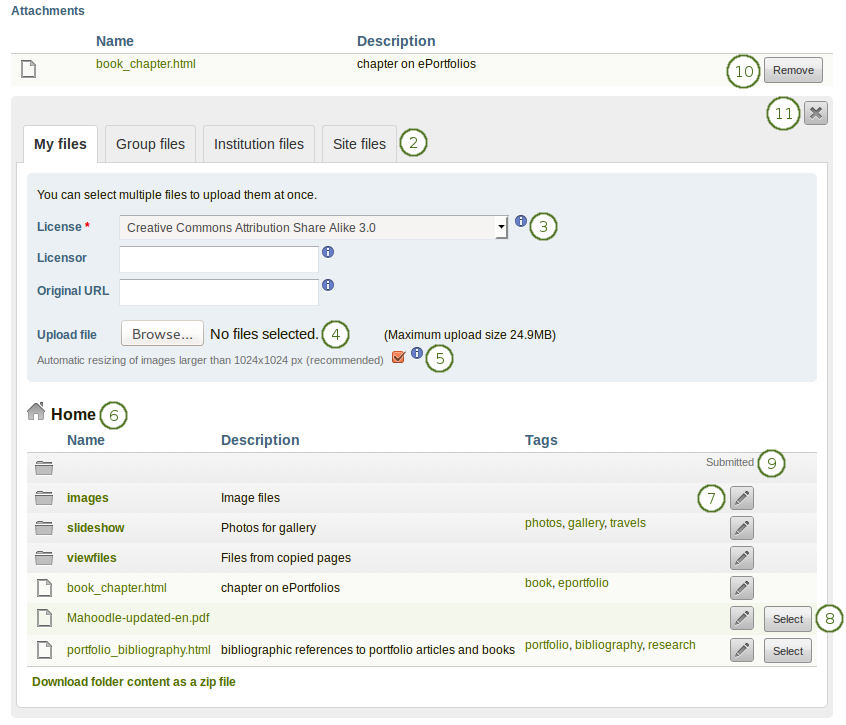
ノート ブロックにファイルを添付する
 Click the Add a file button if you wish to add one or more files to a note.
Click the Add a file button if you wish to add one or more files to a note.ファイルエリア: あなたが選択したいファイルをファイルエリアから選択してください:
- マイファイル: あなたが作成したフォルダおよびファイルすべてが表示されます。
- グループファイル: :ref:`あなたが公開できるフォルダおよびファイル <group_files>`すべてが表示されます。
- インスティテューションファイル: あなたがインスティテューション管理者の場合、インスティテューションフォルダおよびファイルが表示されます。
- サイトファイル: あなたがサイト管理者の場合、すべてのサイトフォルダおよびファイルが表示されます。そうでない場合、あなたには*サイトファイル*内の*パブリック*フォルダのみ表示されます。
License information: You see these fields if the site administrator turned on license metadata. Additionally, if you are in an institution, your institution administrator may require you to provide a license.
- ライセンス: あなたのデフォルトライセンスが表示されます。あなたのデフォルトライセンスを:ref:`アカウント設定<general_account_options>`で設定することができます。あなたはアーティファクトに関して個別に異なるライセンスを選択することができます。
- ライセンサ: 誰かが作成したファイルをアップロードする場合、あなたはここで作品に対して例えば氏名等の謝辞を提供することができます。
- オリジナルURL: あなたが他の人のファイルをアップロードする場合、他のユーザがアクセスしてオリジナルファイルを閲覧できるようオリジナルのインターネットアドレスを提供してください。
ファイルをアップロードする: あなたはファイルをアップロードするために*コンテンツ*の*ファイル*エリアに戻る必要はありません。あなたはこの画面から直接アップロードすることができます。
サイト管理者が イメージリサイズオプション を有効にした場合、イメージが指定されたサイズより大きい場合にリサイズするかどうか指定することができます。あなたのポートフォリオのスペースを節約するためにこのオプションをお勧めします。
フォルダパス:ブレッドクラムでは、あなたの現在のフォルダを表示します。
あなたはまだファイルの構成要素を編集することができます。例えば*編集*ボタンをクリックしてファイル名、説明およびタグを編集することができます。
*選択*ボタンをクリックしてあなたが表示したいファイルを選択してください。
警告
あなたがグループ、インスティテューションまたはサイトファイルをページに配置した場合、これらのファイルは所有者が削除した時点で利用できなくなることに留意してください。
あなたば別のプロファイルページに送信された (フォルダ内の) ファイルを選択することもできます。
このブロックで特定のファイルを表示しないようにするには*削除*ボタンをクリックしてください。
ファイルセレクタを隠すには 閉じる ボタンをクリックしてください。
6.3.2.3. 既存のノートからテキストを再利用する¶
あなたは最初にページをコピーせずに別のノート1ページからテキストを再利用することができます。
警告
あなたがブロック設定内のノートコンテンツをコピーしない場合、テキストが変更された時点でこのノートが使用されている他のインスタンスすべてのテキストが変更されます。
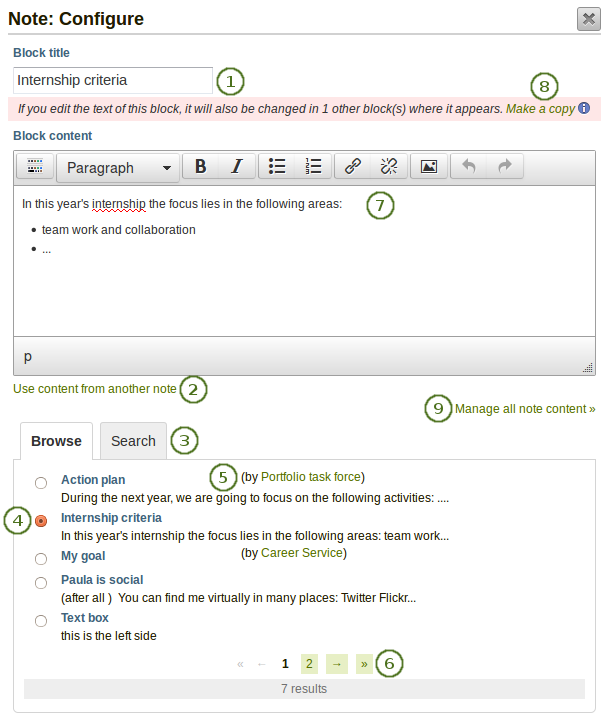
テキストをコピーして ノート ブロックを設定する
Block title: Provide a title for your note. You should only enter it after you selected the note to re-use as the title of the original note will overwrite anything you had put in before.
あなたにアクセス権のあるノートすべてを表示するには 別のノートからコンテンツを使用する リンクをクリックしてください。次が可能です:
- あなたのノート
- あなたがコピーできるグループページのノート
- インスティテューションのノートまたはあなたがアクセスできるサイトページ
あなたが再利用できるノートを探すには 閲覧 または 検索 をクリックしてください。
すべてのノートがタイトルおよび最初の行とともに一覧表示されます。あなたが再利用したいノートの横にあるラジオボタンをクリックしてください。
ノートがあなたのものではなく、例えばグループに属している場合、ノートのタイトルの横に作成者が表示されます。
あなたのノートが5ページ以上ある場合、ノート間の移動にページネータを使用してください。
あなたが選択したノートのコンテンツは ブロックコンテンツ ボックスに表示されます。あなたはコンテンツを変更することができます。
警告
このノートが表示される他のすべてのインスタンスでテキストが変更されます。
If you wish to make changes to the note, but do not want to change it everywhere else, click the Make a copy link above the Block content in the red box. The text is then retained, but it is treated like a new note and the original note is not changed.
Click the Manage all note content link to be taken to your personal Notes to make changes there instead of in an existing note from this popup window here.
All other functionality that you see on the screen is the same as for adding a new note.
6.3.3. クリエイティブ・コモンズ・ライセンス¶

あなたのページがどのCreative Commons license <http://creativecommons.org/licenses/>`で作成されているのかユーザに示すためのブロックを追加します。
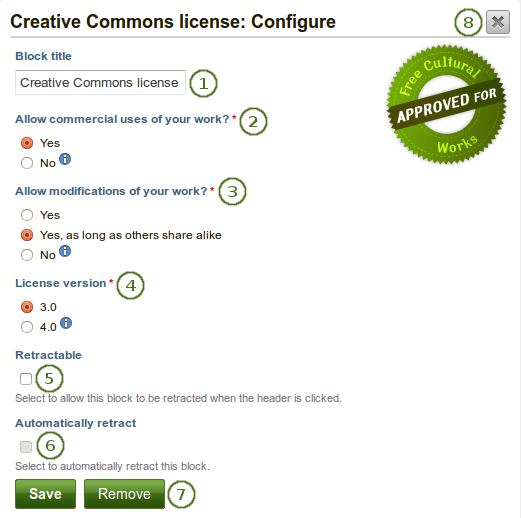
クリエイティブ・コモンズ・ライセンス ブロックを設定する
ブロックタイトル: あなたのブロックのタイトルを選択してください。
あなたの作品の商用利用を許可しますか? あなたの作品をユーザが商用のために再利用できるかどうか決定してください。
あなたの作品の修正を許可しますか? あなたの作品を他の人が改変することができるか、また改変できる場合、どのような条件の下で許可するか決定してください。
License version: Select under which Creative Commons license you wish to publish your work. You can choose between
- クリエイティブ・コモンズ 3.0
- クリエイティブ・コモンズ 4.0
参考
Check out what is new in Creative Commons 4.0, and why you may want to choose that license.
格納: あなたのユーザがブロックのページをヘッディングのみに減らせるようにしたい場合、このチェックボックスをチェックしてください。ユーザはヘッディングのみを表示させるために*格納*アイコン
 をクリックすることができます。
をクリックすることができます。Automatically retract: Tick this checkbox if you want to show only the block’s heading when a user views the page. The user can click the Retracted icon
 to view the entire block.
to view the entire block.あなたの変更を受け入れるには*保存*ボタンをクリックしてください。または*キャンセル*ボタンをクリックしてブロックコンテンツをそのままにしてください。あなたが最初ページにブロックを置いた時のみ*削除*ボタンが表示されます。
You can also click the Close button
 in the top right-hand corner to either remove a newly created block before it is being saved or to cancel any changes and leave the block’s content as it is.
in the top right-hand corner to either remove a newly created block before it is being saved or to cancel any changes and leave the block’s content as it is.
参考
ライセンスおよび条件に関する情報は クリエイティブコモンズのウェブサイト <http://creativecommons.org/licenses/> をご覧ください。
6.3.5. プラン¶

あなたのプランの1つをブロック内に表示します。
注釈
このブロックを使用するため、あなたは少なくとも1つのプランを作成する必要があります。
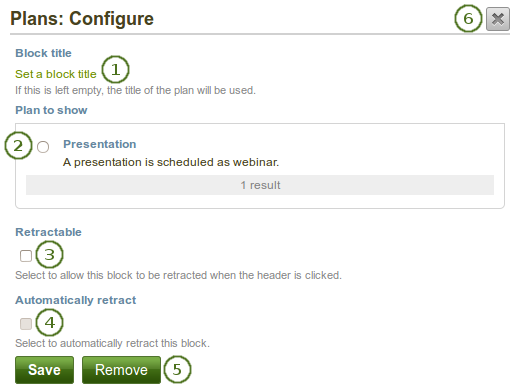
プラン ブロックを設定する
- ブロックタイトル: あなたが異なるタイトルを提供しない場合、プランのタイトルは自動的に選択されます。
- 表示するプラン: あなたのページに表示したいプランを選択してください。
- 格納: あなたのユーザがブロックのページをヘッディングのみに減らせるようにしたい場合、このチェックボックスをチェックしてください。ユーザはヘッディングのみを表示させるために*格納*アイコン
 をクリックすることができます。
をクリックすることができます。 - Automatically retract: Tick this checkbox if you want to show only the block’s heading when a user views the page. The user can click the Retracted icon
 to view the entire block.
to view the entire block. - あなたの変更を受け入れるには*保存*ボタンをクリックしてください。または*キャンセル*ボタンをクリックしてブロックコンテンツをそのままにしてください。あなたが最初ページにブロックを置いた時のみ*削除*ボタンが表示されます。
- You can also click the Close button
 in the top right-hand corner to either remove a newly created block before it is being saved or to cancel any changes and leave the block’s content as it is.
in the top right-hand corner to either remove a newly created block before it is being saved or to cancel any changes and leave the block’s content as it is.
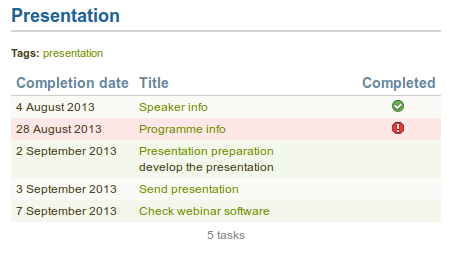
ポートフォリオページの埋め込みプランの結果です。リンクタイトルをクリックすることにより、あなたには個々のタスクの説明が表示されます。
6.3.6. 受信箱¶

受信箱 ブロックではあなたが受信した最新メッセージを表示します。
注釈
このブロックはあなたのダッシュボードでのみ使用することができます。
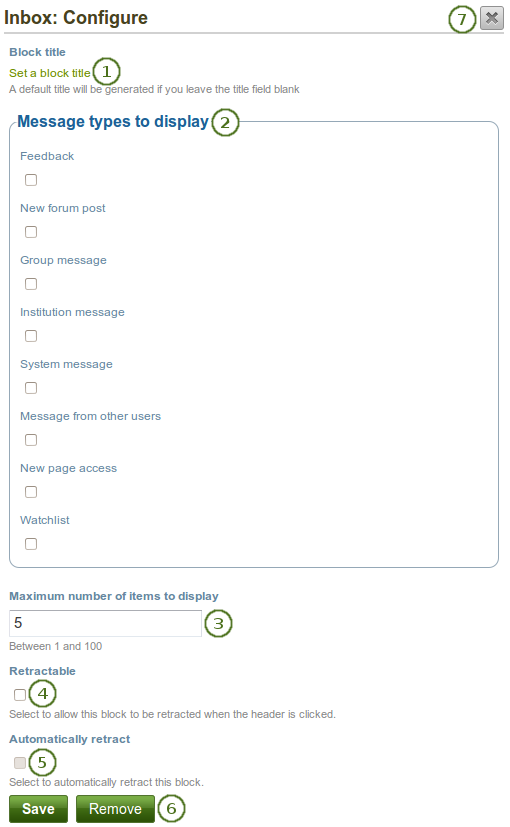
受信箱 ブロックを設定する
- ブロックタイトル: このブロックの自動タイトルは「受信箱」です。あなたは別の名称を設定することもできます。
- 表示するメッセージタイプ: あなたがこのブロックで表示したいメッセージタイプのチェックボックスをチェックしてください。
- 最大表示アイテム数: あなたのダッシュボードに表示するメッセージ数を決定してください。あなたは1から100の範囲で選択することができます。
- 格納: あなたのユーザがブロックのページをヘッディングのみに減らせるようにしたい場合、このチェックボックスをチェックしてください。ユーザはヘッディングのみを表示させるために*格納*アイコン
 をクリックすることができます。
をクリックすることができます。 - Automatically retract: Tick this checkbox if you want to show only the block’s heading when a user views the page. The user can click the Retracted icon
 to view the entire block.
to view the entire block. - あなたの変更を受け入れるには*保存*ボタンをクリックしてください。または*キャンセル*ボタンをクリックしてブロックコンテンツをそのままにしてください。あなたが最初ページにブロックを置いた時のみ*削除*ボタンが表示されます。
- You can also click the Close button
 in the top right-hand corner to either remove a newly created block before it is being saved or to cancel any changes and leave the block’s content as it is.
in the top right-hand corner to either remove a newly created block before it is being saved or to cancel any changes and leave the block’s content as it is.
When you display messages from other users on your dashboard through the Inbox block, you can see quickly which messages you have not read. They are marked in bold and have a closed envelope. Messages you have read are indicated by an open envelope.
Unread messages have a closed envelope and are displayed in bold whereas read messages have an open envelope
6.3.7. 最新ページ¶

最新ページ ブロックはあなたがMahara全体においてアクセスできる最新のページを表示します。
注釈
このブロックはあなたのダッシュボードでのみ使用することができます。
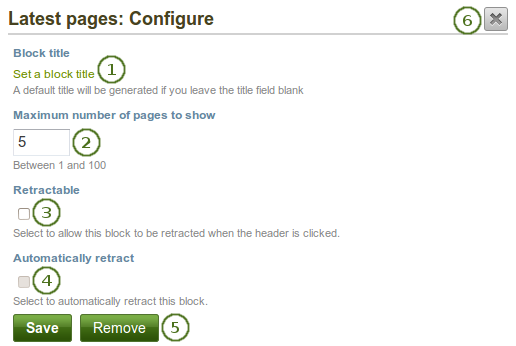
最新ページ ブロックを設定する
- ブロックタイトル: このブロックの自動タイトルは「最新ページ」です。あなたは別の名称を設定することもできます。
- 表示するページの最大数: あなたのダッシュボードに表示するページ数を決定してください。あなたは1から100の間で選択することができます。
- 格納: あなたのユーザがブロックのページをヘッディングのみに減らせるようにしたい場合、このチェックボックスをチェックしてください。ユーザはヘッディングのみを表示させるために*格納*アイコン
 をクリックすることができます。
をクリックすることができます。 - Automatically retract: Tick this checkbox if you want to show only the block’s heading when a user views the page. The user can click the Retracted icon
 to view the entire block.
to view the entire block. - あなたの変更を受け入れるには*保存*ボタンをクリックしてください。または*キャンセル*ボタンをクリックしてブロックコンテンツをそのままにしてください。あなたが最初ページにブロックを置いた時のみ*削除*ボタンが表示されます。
- You can also click the Close button
 in the top right-hand corner to either remove a newly created block before it is being saved or to cancel any changes and leave the block’s content as it is.
in the top right-hand corner to either remove a newly created block before it is being saved or to cancel any changes and leave the block’s content as it is.
6.3.8. ウォッチページ¶

ウォッチページ ブロックはあなたのウォッチリストのページを表示します。
注釈
このブロックはあなたのダッシュボードでのみ使用することができます。
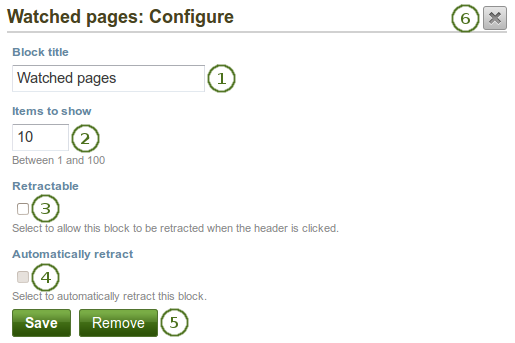
ウォッチページ ブロックを設定する
- ブロックタイトル: このブロックの自動タイトルは「ウォッチページ」です。あなたは別のタイトルを設定することができます。
- 表示するアイテム: あなたのダッシュボードに何ページ表示するか決定してください。あなたは1から100の範囲で選択することができます。
- 格納: あなたのユーザがブロックのページをヘッディングのみに減らせるようにしたい場合、このチェックボックスをチェックしてください。ユーザはヘッディングのみを表示させるために*格納*アイコン
 をクリックすることができます。
をクリックすることができます。 - Automatically retract: Tick this checkbox if you want to show only the block’s heading when a user views the page. The user can click the Retracted icon
 to view the entire block.
to view the entire block. - あなたの変更を受け入れるには*保存*ボタンをクリックしてください。または*キャンセル*ボタンをクリックしてブロックコンテンツをそのままにしてください。あなたが最初ページにブロックを置いた時のみ*削除*ボタンが表示されます。
- You can also click the Close button
 in the top right-hand corner to either remove a newly created block before it is being saved or to cancel any changes and leave the block’s content as it is.
in the top right-hand corner to either remove a newly created block before it is being saved or to cancel any changes and leave the block’s content as it is.
6.3.9. フィードバック¶

注釈
This functionality is only available when the site administrator installed the blocktype plugin 「Comment」. It is installed by default in a new Mahara installation, but when a site is upgraded, the site administrator needs to install it manually in the Extensions.
You can move the feedback section from the bottom of a page elsewhere onto your page to integrate it better with your page content. Please note the following:
- このブロックに設定で設定できるものはありません。
- あなたが編集モードではなくページを表示している場合のみフィードバックおよびコメントを閲覧することができます。
- 1ページに多くのフィードバックがある場合、ブロックサイズにフィットするようページ分けされます。
- ページのフィードバック全体を含んでいるため、あなたは1ページに1つのフィードブロックのみ配置することができます。
- あなたがこれらのページにブロックを置くことができないため、個別のアーティファクトのフィードバックはアーティファクト詳細ページ下部に置かれます。
- あなたは他のブロックのようにブロックをページ上で移動することができます。このブロックを削除した場合、フィードバックは再度ページ下部に表示されます。
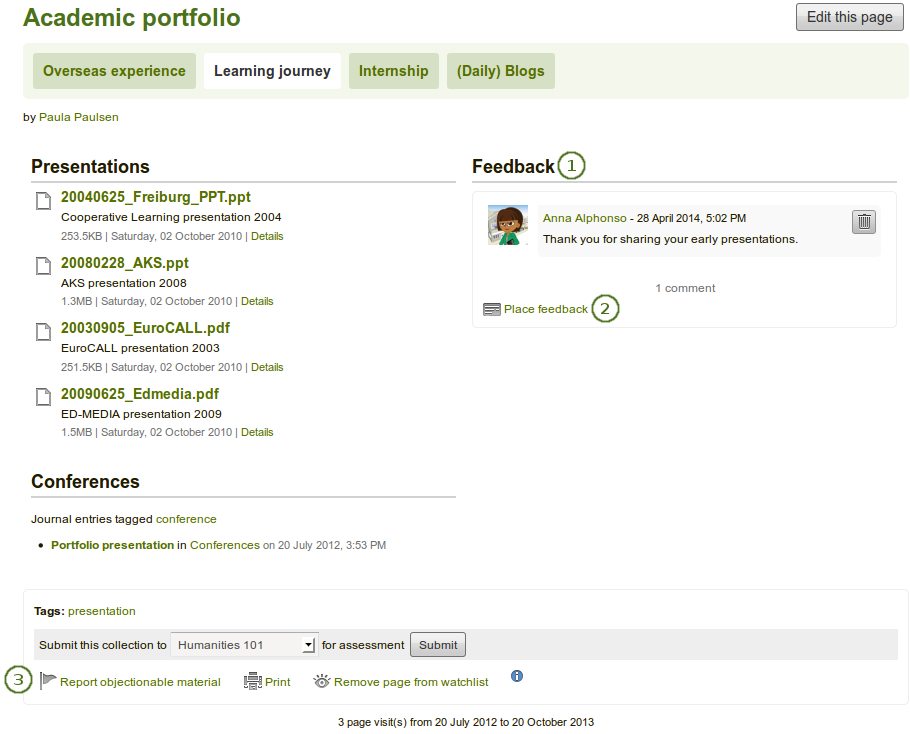
フィードバックブロックがページでどのように見えるのか
- あなたのMaharaインストレーションが異なる名称を使用しない限り、ブロックは「フィードバック」ヘッディングが使われます。
- When you click the Place feedback link, a pop-up is displayed in which you can enter your feedback with all the functionality as at the bottom of the page.
- あなたのページにフィードバックブロックを置いた場合、フィードバックリンクまたはフィードバックはページ下部に表示されません。

ブロック内にある場合、フィードバックを投稿するためにウィンドウをポップアップする
フィードバックを投稿する場合、ポップアップウィンドウで投稿することができます。
6.3.10. グループ情報¶

このブロックはグループホームページのデフォルトブロックです。利用できる設定はありません。
注釈
このブロックはグループホームページでのみ使用することができます。
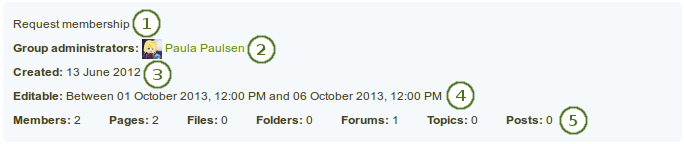
グループ情報ブロック内のアイテム
ブロックに含まれる情報:
- グループの特徴
- グループ管理者
- グループ作成日時
- 通常のグループメンバーがグループ活動に参加できる日付範囲
- グループ統計
- グループメンバー数
- グループ内に作成されたページ数
- グループにアップロードされたファイル数
- グループ内で作成されたフォルダ数
- グループ内で作成されたフォーラム数
- グループに作成されたフォーラムトピック数
- グループに投稿されたフォーラムトピック数
6.3.11. グループメンバー¶

このブロックはグループホームページのデフォルトブロックです。あなたはメンバープロファイル画像および氏名を表示することができます。
注釈
このブロックはグループホームページでのみ使用することができます。
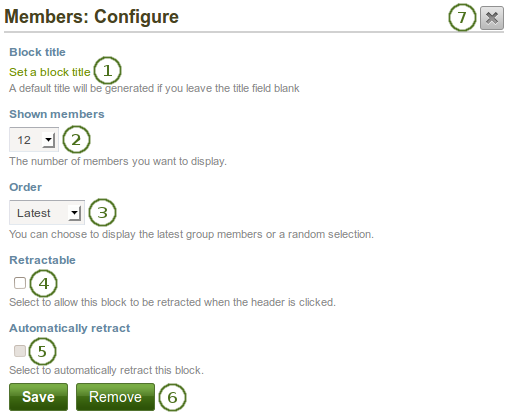
グループメンバー ブロックを設定する
- ブロックタイトル: このブロックに自動作成されるタイトルは 「メンバー」 です。あなたの希望する別のタイトルを設定することができます。
- Shown members: Choose how many members (between 1 and 100) are shown on the group homepage. All others are accessible via the Members tab in the group. The default number of members displayed is 12.
- 順番: メンバーの表示順を選択してください。オプションは次のとおりです:
- 最新: グループ参加日を基にメンバーを新しい順に表示します。
- ランダム: 表示するメンバーをMaharaが決定できるようにします。
- 格納: あなたのユーザがブロックのページをヘッディングのみに減らせるようにしたい場合、このチェックボックスをチェックしてください。ユーザはヘッディングのみを表示させるために*格納*アイコン
 をクリックすることができます。
をクリックすることができます。 - Automatically retract: Tick this checkbox if you want to show only the block’s heading when a user views the page. The user can click the Retracted icon
 to view the entire block.
to view the entire block. - あなたの変更を受け入れるには*保存*ボタンをクリックしてください。または*キャンセル*ボタンをクリックしてブロックコンテンツをそのままにしてください。あなたが最初ページにブロックを置いた時のみ*削除*ボタンが表示されます。
- You can also click the Close button
 in the top right-hand corner to either remove a newly created block before it is being saved or to cancel any changes and leave the block’s content as it is.
in the top right-hand corner to either remove a newly created block before it is being saved or to cancel any changes and leave the block’s content as it is.
6.3.12. グループページ¶

このブロックはグループホームページのデフォルトブロックです。あなたはグループで作成されたページをこのブロックで表示および共有することができます。
注釈
このブロックはグループホームページでのみ使用することができます。
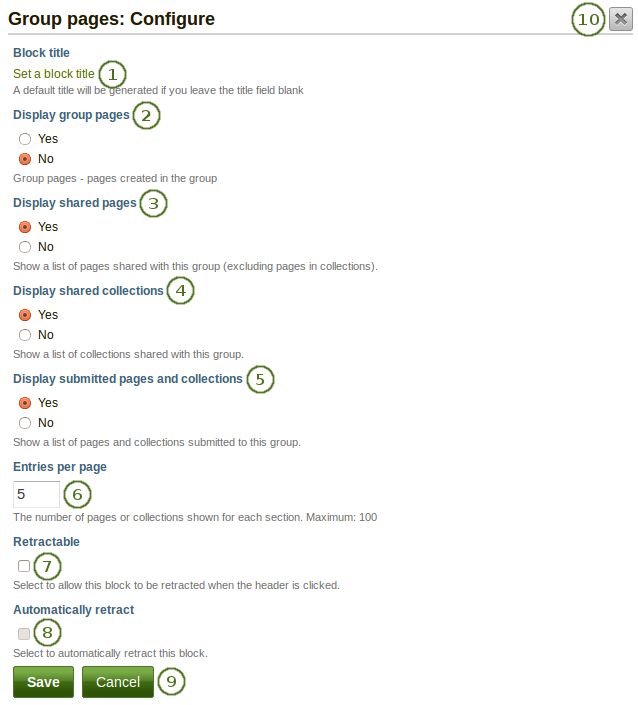
グループページ ブロックを設定する
- ブロックタイトル: このブロックに自動作成されるタイトルは 「メンバー」 です。あなたの希望する別のタイトルを設定することができます。
- グループページを表示する: グループ内に作成されるページを表示するかどうか指定してください。デフォルトオプションは「Yes」です。
- 共有ノートを表示する: ユーザがグループと共有しているページを表示するかどうか決定してください。「Yes」はデフォルトのオプションです。
 Display shared collections: Decide whether to display collections that users shared with the group. 「Yes」 is the default option.
Display shared collections: Decide whether to display collections that users shared with the group. 「Yes」 is the default option. Display submitted pages and collections: Decide whether to display pages and collections that group members submitted to the group. There is no distinction made between pages and collections. 「Yes」 is the default option.
Display submitted pages and collections: Decide whether to display pages and collections that group members submitted to the group. There is no distinction made between pages and collections. 「Yes」 is the default option. Entries per page: Choose the maximum number of pages or collections you wish to see on the group homepage for the above before a paginator is displayed. You can display a maximum of 100 items per category.
Entries per page: Choose the maximum number of pages or collections you wish to see on the group homepage for the above before a paginator is displayed. You can display a maximum of 100 items per category.- 格納: あなたのユーザがブロックのページをヘッディングのみに減らせるようにしたい場合、このチェックボックスをチェックしてください。ユーザはヘッディングのみを表示させるために*格納*アイコン
 をクリックすることができます。
をクリックすることができます。 - Automatically retract: Tick this checkbox if you want to show only the block’s heading when a user views the page. The user can click the Retracted icon
 to view the entire block.
to view the entire block. - あなたの変更を受け入れるには*保存*ボタンをクリックしてください。または*キャンセル*ボタンをクリックしてブロックコンテンツをそのままにしてください。あなたが最初ページにブロックを置いた時のみ*削除*ボタンが表示されます。
- You can also click the Close button
 in the top right-hand corner to either remove a newly created block before it is being saved or to cancel any changes and leave the block’s content as it is.
in the top right-hand corner to either remove a newly created block before it is being saved or to cancel any changes and leave the block’s content as it is.
6.3.13. 最近のフォーラム投稿¶

指定された数の最近の投稿を1つのグループから1ページ内に表示します。
注釈
このブロックを使用するにはあなたは少なくとも1つの:ref:`グループ <groups>`のメンバーである必要があります。
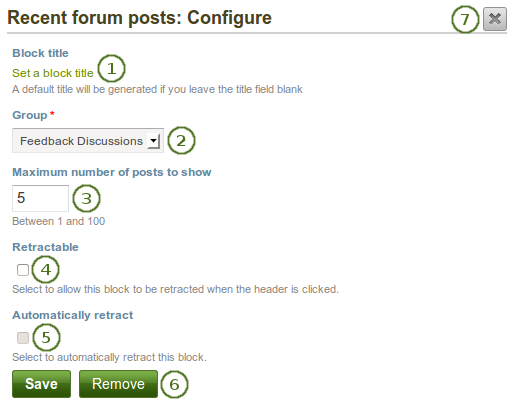
最近のフォーラム投稿 ブロックを設定する
- ブロックタイトル: あなたが異なるタイトルを提供しない限り、自動的にブロックタイトルが生成されます。デフォルトタイトルは「最近のフォーラム投稿」です。
- グループ: あなたが表示したいフォーラム投稿のグループを選択してください。
- 最大表示投稿数: あなたが表示したい最新投稿数を決定してください。デフォルト値は5です。あなたは最大100件表示することができます。
- 格納: あなたのユーザがブロックのページをヘッディングのみに減らせるようにしたい場合、このチェックボックスをチェックしてください。ユーザはヘッディングのみを表示させるために*格納*アイコン
 をクリックすることができます。
をクリックすることができます。 - Automatically retract: Tick this checkbox if you want to show only the block’s heading when a user views the page. The user can click the Retracted icon
 to view the entire block.
to view the entire block. - あなたの変更を受け入れるには*保存*ボタンをクリックしてください。または*キャンセル*ボタンをクリックしてブロックコンテンツをそのままにしてください。あなたが最初ページにブロックを置いた時のみ*削除*ボタンが表示されます。
- You can also click the Close button
 in the top right-hand corner to either remove a newly created block before it is being saved or to cancel any changes and leave the block’s content as it is.
in the top right-hand corner to either remove a newly created block before it is being saved or to cancel any changes and leave the block’s content as it is.